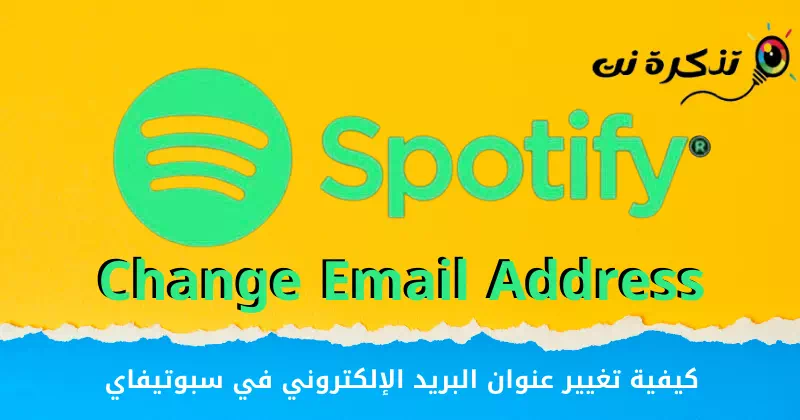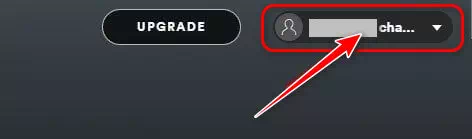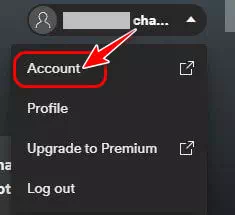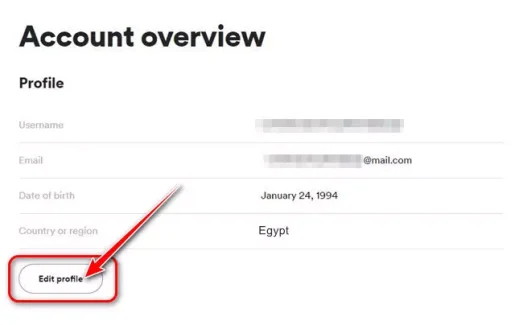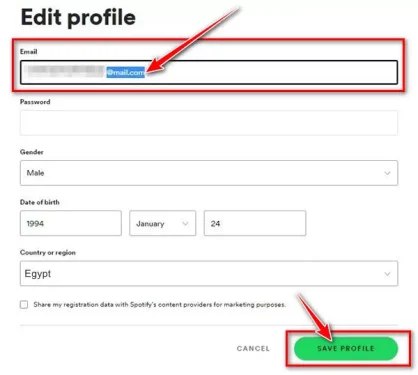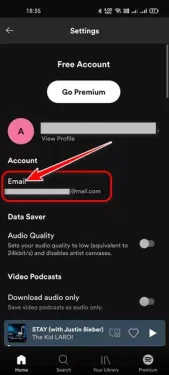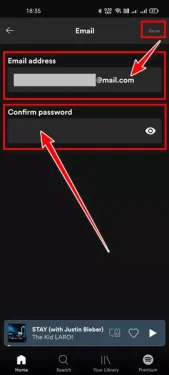Oto jak zmienić adres e-mail w aplikacji Spotify Na komputerze i telefonie krok po kroku.
W tej chwili istnieją setki aplikacji do słuchania muzyki na systemy operacyjne Android, iOS i PC. Jednak usługa się wyróżnia Spotify Wśród nich wszystkich.
Spotify to cyfrowa usługa muzyczna, która zapewnia dostęp do milionów utworów w wysokiej jakości. A najlepsze w Spotify jest to, że jest dostępny na każdej platformie, o której możesz pomyśleć.
Jeśli użyjesz spotify Być może już wiesz, że podczas rejestracji wymagany jest adres e-mail. Możesz korzystać ze Spotify za darmo, ale potrzebujesz konta e-mail, aby utworzyć konto.
Czasami musimy zmienić nasz adres e-mail Spotify z różnych powodów, takich jak brak dostępu do starego adresu e-mail lub po prostu chęć korzystania z naszego nowego adresu e-mail w usłudze Spotify.
Kroki, aby zmienić adres e-mail Spotify (na komputer i telefon)
Bez względu na powód, Spotify umożliwia zmianę adresu e-mail w zaledwie kilku prostych krokach.
Możesz użyć aplikacji komputerowej Spotify lub aplikacji mobilnej, aby zmienić swój adres e-mail. Dlatego w tym artykule podzielimy się z Tobą przewodnikiem krok po kroku na temat Jak zmienić swój adres e-mail w Spotify خدمة.
1) Zmień adres e-mail w Spotify na PC (wersja komputerowa)
W ten sposób użyjemy Spotify do zmiany adresu e-mail. Oto wszystko, co musisz zrobić.
- Najpierw przejdź do Spotify online i zaloguj się na swoje konto.
- Po zalogowaniu, Kliknij (Profil) osiągnąć Opcja profilu w prawym górnym rogu.
Kliknij Profil - W menu rozwijanym Kliknij (Konto) osiągnąć Opcja konta Jak pokazano na poniższym obrazku.
Kliknij opcję Konto - To się otworzy Strona przeglądu konta (Przegląd konta). Kliknij (Edytuj profil) Aby edytować swój profil.
Kliknij Edytuj profil - Na swojej stronie edycji profilu Wpisz nowy adres e-mail następnie w polu e-mail Wpisz swoje aktualne hasło Spotify.
- Po zakończeniu kliknij przycisk (Zapisz profil) Aby zapisać profil Które znajdziesz na dole strony.
Strona edycji profilu
I tak możesz zmienić swój adres e-mail spotify w wersji przeglądarki internetowej.
2) Jak zmienić adres e-mail poprzez aplikację na Androida (wersja na telefon)
Te kroki są takie same jak w przypadku poprzedniej wersji przeglądarki internetowej, możesz zmienić swój adres e-mail w spotify Również za pośrednictwem aplikacji mobilnej. Oto kilka prostych kroków, które musisz wykonać.
- Pierwszy bieg Aplikacja Spotify na urządzeniu z Androidem.
- Następnie , Kliknij ikonę ustawień koła zębatego Jak pokazano na poniższym obrazku.
Kliknij ikonę ustawień koła zębatego - potem na stronie الحساب (Konto) , Kliknij Opcja e-mail Jak pokazano na poniższym obrazku.
Kliknij opcję e-mail - Następnie na następnej stronie Wpisz nowy adres e-mail وWpisz aktualne hasło. Po zakończeniu naciśnij przycisk (Zapisz) zapisać.
Wprowadź nowy adres e-mail i wprowadź aktualne hasło, a po zakończeniu naciśnij przycisk Zapisz
Dbamy o to, aby zmiana adresu e-mail w serwisie muzycznym Spotify na komputerach stacjonarnych, laptopach i telefonie była bardzo łatwa.
Możesz również zainteresować się:
- Jak poprawić dźwięk w Spotify
- Jak korzystać ze Spotify Connect na urządzeniu z systemem Android
- Jak anulować Spotify Premium przez przeglądarkę?
Mamy nadzieję, że ten artykuł okaże się przydatny, ponieważ będziesz wiedzieć, jak zmienić adres e-mail Spotify na komputerze i telefonie komórkowym. Podziel się z nami swoją opinią i doświadczeniem w komentarzach.